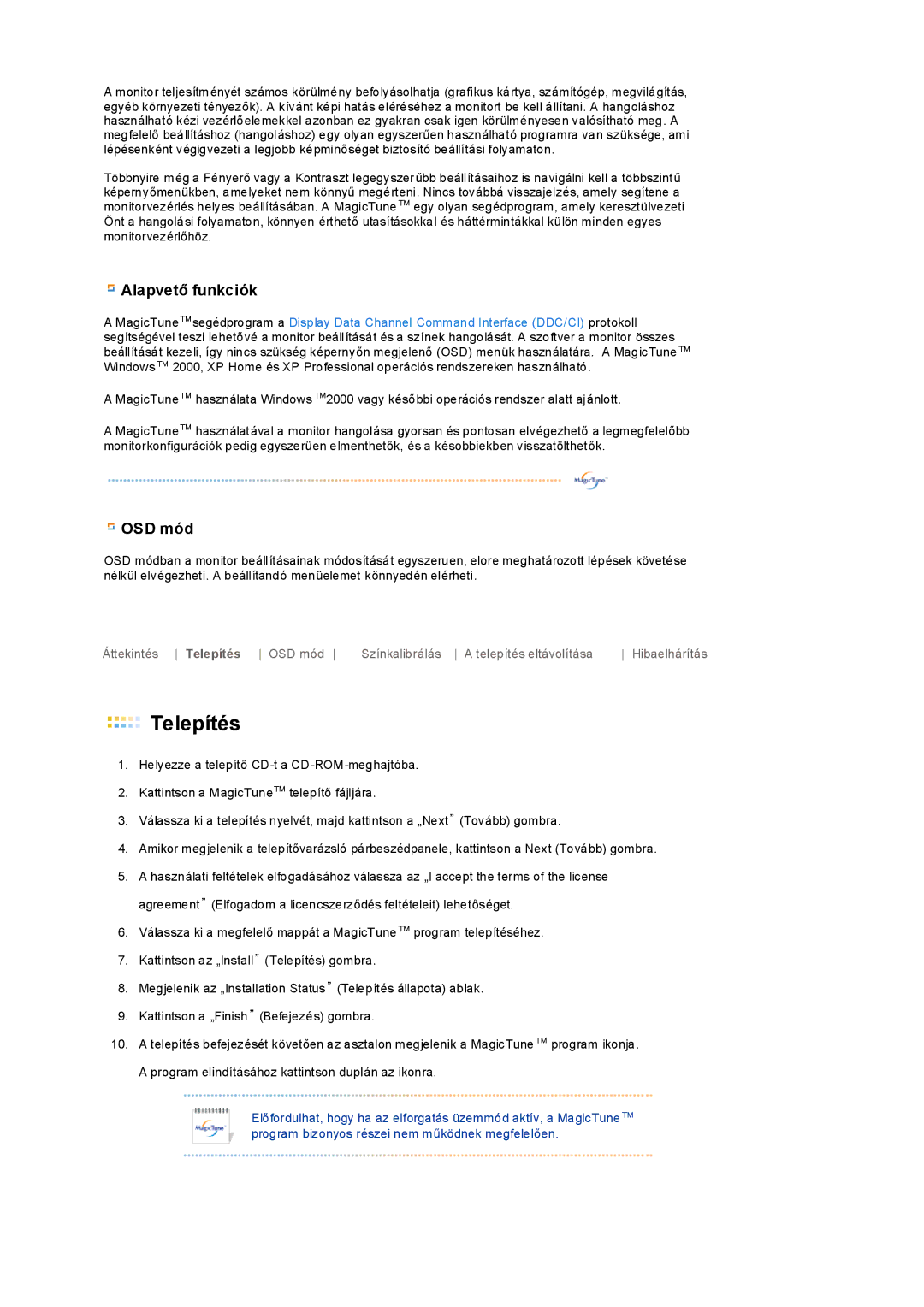A monitor teljesítményét számos körülmény befolyásolhatja (grafikus kártya, számítógép, megvilágítás, egyéb környezeti tényezők). A kívánt képi hatás eléréséhez a monitort be kell állítani. A hangoláshoz használható kézi vezérlőelemekkel azonban ez gyakran csak igen körülményesen valósítható meg. A megfelelő beállításhoz (hangoláshoz) egy olyan egyszerűen használható programra van szüksége, ami lépésenként végigvezeti a legjobb képminőséget biztosító beállítási folyamaton.
Többnyire még a Fényerő vagy a Kontraszt legegyszer űbb beállításaihoz is navigálni kell a többszintű képernyőmenükben, amelyeket nem könnyű megérteni. Nincs továbbá visszajelzés, amely segítene a monitorvezérlés helyes beállításában. A MagicTune™ egy olyan segédprogram, amely keresztülvezeti Önt a hangolási folyamaton, könnyen érthető utasításokkal és háttérmintákkal külön minden egyes monitorvezérlőhöz.
 Alapvető funkciók
Alapvető funkciók
A MagicTune™segédprogram a Display Data Channel Command Interface (DDC/CI) protokoll segítségével teszi lehetővé a monitor beállítását és a színek hangolását. A szoftver a monitor összes beállítását kezeli, így nincs szükség képernyőn megjelenő (OSD) menük használatára. A MagicTune™ Windows™ 2000, XP Home és XP Professional operációs rendszereken használható.
A MagicTune™ használata Windows ™2000 vagy későbbi operációs rendszer alatt ajánlott.
A MagicTune™ használatával a monitor hangolása gyorsan és pontosan elvégezhető a legmegfelelőbb monitorkonfigurációk pedig egyszerüen elmenthetők, és a késobbiekben visszatölthetők.
 OSD mód
OSD mód
OSD módban a monitor beállításainak módosítását egyszeruen, elore meghatározott lépések követése nélkül elvégezheti. A beállítandó menüelemet könnyedén elérheti.
Áttekintés Telepítés OSD mód | Színkalibrálás A telepítés eltávolítása | Hibaelhárítás |
 Telepítés
Telepítés
1.Helyezze a telepítő
2.Kattintson a MagicTune™ telepítő fájljára.
3.Válassza ki a telepítés nyelvét, majd kattintson a „Next” (Tovább) gombra.
4.Amikor megjelenik a telepítővarázsló párbeszédpanele, kattintson a Next (Tovább) gombra.
5.A használati feltételek elfogadásához válassza az „I accept the terms of the license agreement” (Elfogadom a licencszerződés feltételeit) lehetőséget.
6.Válassza ki a megfelelő mappát a MagicTune™ program telepítéséhez.
7.Kattintson az „Install” (Telepítés) gombra.
8.Megjelenik az „Installation Status” (Telepítés állapota) ablak.
9.Kattintson a „Finish” (Befejezés) gombra.
10.A telepítés befejezését követően az asztalon megjelenik a MagicTune™ program ikonja. A program elindításához kattintson duplán az ikonra.
Előfordulhat, hogy ha az elforgatás üzemmód aktív, a MagicTune™ program bizonyos részei nem működnek megfelelően.